Kuinka lisätä symboli Google-dokumenteihin piirtämällä se
Tekstinkäsittelyohjelmat tukevat muutakin kuin vain tavallisia symboleja, joita tavallisen ihmisen on käytettävä. Yleisimmät voidaan helposti kirjoittaa tavallisen näppäimistön avulla. Kaikkia muita symboleja käytetään paljon harvemmin, ja tekstinkäsittelyohjelmat, kuten MS Word, Pages ja Google Docs, tukevat niitä laajasti. Jos sinun on lisättävä symboli sovelluksiin, kuten MS Word tai Pages, sinun on käydä läpi luettelo niistä ja löydettävä oikea. Google Docs tarjoaa paremman ja melko älykkään ratkaisun symbolien lisäämiseen. Sen avulla voit piirtää symbolin ja kaventaa luetteloa piirustuksesi perusteella. Näin se toimii.
Avaa mikä tahansa Google Docs-tiedosto ja siirry ylävalikkopalkkiin Lisää> Erikoismerkit.
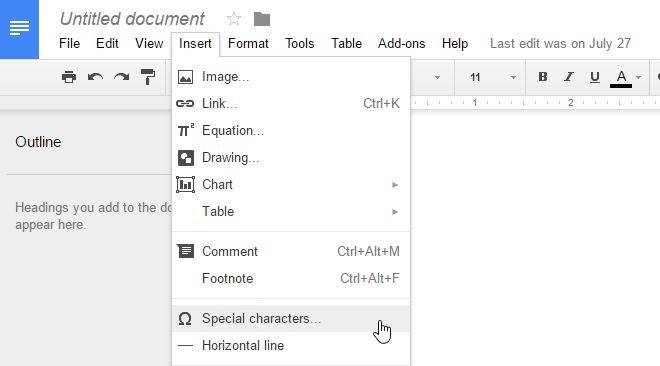
Napsauttamalla ”Erikoismerkit” avautuu Lisää erityiset merkit -ruutu. Tämän ruudun avulla voit selata kaikkia erityisiä symboleja manuaalisesti, etsiä symbolia nimen perusteella tai piirtää sen.
Tästä ruudusta, aivan hakupalkin alapuolella, on pieni kangasalue. Piirrä symboli, jonka haluat lisätä tähän kankaaseen, ja vasemmalla oleva osa päivitetään sitä vastaavilla symboleilla. Vasemmalta oikealle symbolit ovat suurin piirtein pienimpiä kuin piirtämäsi. Lisää vain asiakirjaan napsauttamalla oikeaa symbolia.
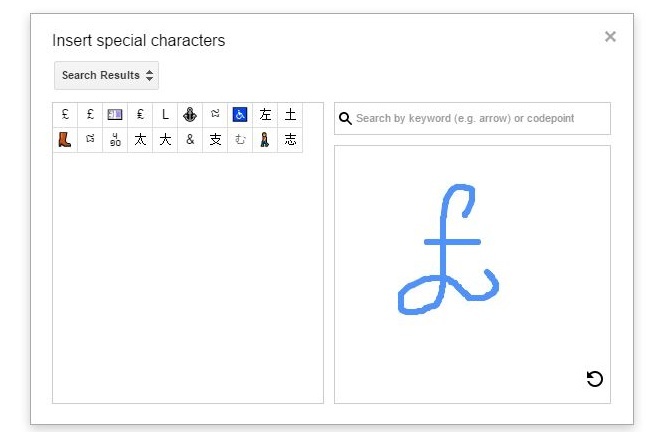
Googlella on melko hyvä OCR-moottori ja se on integroitu myös Keepiin. Sen lisäksi, että se tunnistaa painetun tekstin todella hyvin, myös käsin piirretyt symbolit.
Tarkistimme pienen verkkosovelluksen nimeltä Mausr jonkin aikaa takaisin, joka tekee jotain vastaavaa; se antaa sinulle symbolin nimen piirrettäessä sitä ja antaa myös kopioida ja liittää sen. Google Docs on paljon tarkempi kuin Mausr, mutta se ei anna sinulle hahmon nimeä. Kuten aiemmin todettiin, nimeä voidaan käyttää etsimään symbolia sen sijaan, että piirtäisit sitä Google-dokumenteista.
Haku
Uusimmat Viestit
Facebook-ystäväluetteloiden ja yksityisyyden ymmärtäminen
Facebookista on tullut niin tärkeä osa sosiaalista elämää, että Fac...
Defense Driving's Road Planning -työkalu sisältää soittolistoja, sovelluksia ja paljon muuta
Tiematkat voivat olla erittäin hauskoja tai ne voivat olla poikkeuk...
Dynaaminen jaksollinen taulukko on interaktiivinen työkalu kemian harrastajille [Web]
Breaking Bad teki kemiasta viileän tavalla. Emme kannata huumeiden ...


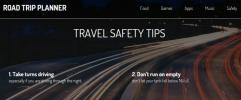
![Dynaaminen jaksollinen taulukko on interaktiivinen työkalu kemian harrastajille [Web]](/f/1ab9d5eb1c3716b1b067dfb1006e3fa2.jpg?width=680&height=100)